ගොඩ දවසකින්.... මාස දෙකකින් විතර මුකුත් ලියන්නත් බැරි උනා. මේ දවස් වල කැම්පස් පටන් ගන්නකම් ඔහේ ගෙදරට වෙලා ඉන්නවා. කරන්න දෙයකුත් නෑ... පට්ට කම්මැලිකමේ ඉන්නෙ. අද මේ පෝස්ට් එකෙන් ලියන්න හිතුනා අලුතෙන් ආපු උබන්ටු 10.04, Mac OSX leopard වගේ හදාගන්නෙ කොහොමද කියලා. මොකො මට උබන්ටු 10.04 එකේ default තියෙන theme එක එච්චර අල්ලන්නෙ නෑ.
1.Theme එක වෙනස් කිරීම.
මුලින්ම අපි උබන්ටු වල theme එක වෙනස් කරන්න ඕන. ඒකට මම පාවිච්චි කරන තීම් එක තමයි GTK Leopard2 මීට අමතරව icon සහ mouse pointer themes දෙකත් ඕන වෙනවා. අදාළ files මේ ලින්ක් වලින් ඩවුන්ලෝඩ් කරගන්න. Leopard_V1.1.tar.xz , GTK Leopard2.tar.gz , Khan_X.tar.gz. ඊළඟට කරන්න තියෙන්නෙ ඒව install කරන එක.
- Desktop මත right click කරලා change desktop background තෝරන්න. එතකොට appearence preferences window එක ලැබේවි.
- ඒකෙන් theme tab එක select කරල කලින් ඩවුන්ලෝඩ් කරපු Leopard_V1.1.tar.xz , GTK Leopard2.tar.gz , Khan_X.tar.gz යන files, theme tab එකට drag කරන්න. එතකොට ඒ තීම් files ටික install වෙනවා.
- පසුව theme tab එකේම තියෙන customize button එක click කරන්න. අනතුරුව ලැබෙන customize theme windows එකේ controls -> GTK Leopard2 | windows border -> GTK Leopard | icons -> Lopard V1.0 | pointer -> Shere Khan X යනාදිය select කරන්න
- මීට අදාල wallpaper එක මෙතනින් ඩවුන්ලෝඩ් කරගන්න. ඒකත් appearence preferences window එකේ background tab එකෙන් දාගන්න.
දැන් මූලික වැඩ ටික කරගෙන ඉවරයි. තව පොඩි වැඩ ටිකක් කරන්න ඕනි.
2.Ubuntu tweak install කිරීම.
මෙතනින් අලුත්ම version එක ඩවුන්ලෝඩ් කරගෙන ඒක install කරන්න.
- පසුව එහි Applications -> Application Centre මගින් Docky සහ Gnome-Globalmenu යන applicatios, select කරලා install කරගන්න.
- පසුව එහි Startup -> Auto Start Programs වෙත ගොස් add button එක click කර Name=Docky | command=docky සහ comment එකට ඔබ කැමති විස්තරයක් ලබා දී save click කරන්න.
- අනතුරුව එහි Desktop -> GNOME Settings -> Menu Settings යටතේ Show icons in menus යන්න select කරන්න.
- නැවත Desktop -> GNOME Settings -> Window Manager Settings -> Windows Titlebar Button layout යටතේ Custom යන්න select කර එහි අනුපිළිවෙළ Close , Maximize , Minimize , title , Menu ලෙස වෙනස් කරන්න.
පසුව ubuntu tweak, close කරන්න.
3.Panels configure කිරීම.
- desktop එකේ top panel එකේ Applications -> Accessories -> Docky යන්න සහ Terminal යන්න select කරන්න.
- පසුව desktop එකේ bottom panel එක right click කර delete this panel යන්න select කරන්න.
- පසුව terminal එකේ gksu gedit /etc/alternatives/x-cursor-theme යන්න type කර enter කරන්න. අනතුරු ලැබෙන document එකේ Inherits=DMZ-White යන්න Inherits=Shere_Khan_X ලෙස වෙනස් කර එම document එක save කර close කරන්න. terminal එකද close කරන්න.
- පසුව desktop එකේ top panel එකේ Applications මත right clcik කර remove from panel යන්න select කරන්න.
- පසුව top panel එක මත right click කර add to panel යන්න select කරන්න. පසුව ලැබෙන window එකෙන් Main Menu සහ Global Menu Panel Applet යනාදිය add කරගන්න.
4. Nautilus Elementary 2.30 install කිරීම.
නැවත terminal එක open කර පහත commands අනුපිළිවෙලින් enter කරන්න.
sudo add-apt-repository ppa:am-monkeyd/nautilus-elementary-ppa
sudo apt-get update && sudo apt-get upgrade
nautilus -q #restarts nautilus
දැන් ubuntu බොහෝ දුරට MacOSX වගේ ඒත් තව animations සහ login screen එක වෙනස් කරන්න තියෙනවා. ඒක කරන විදිහ ඊළඟ post එකෙන් දාන්නම්. මම මේ විස්තර කරපුවා ubuntu 10.04 වල විතරයි මම test කරල බැලුවෙ. අනිත් පරණ ubuntu version වල මේ වෙනස්කම් වැඩකරයිද කියල හරියටම දන්නෙ නෑ. මොකක් හරි අවුලක් උනොත් ලෙඩේ මොකක්ද කියල කමෙන්ට් එකක් දාන්න. මොකෝ මම මේ විදිහට තීම් එක වෙනස් කරල ගොඩක් කල්. දැන් මතකෙන් තමා මේ post එක ලිව්වෙ. ඔක්කොම වැඩකිඩ ටික හරියට කලොත් ඔයගොල්ලන්ගෙ උබන්ටුත් මේ වගේ වෙනස් වෙලා තියේවි :D

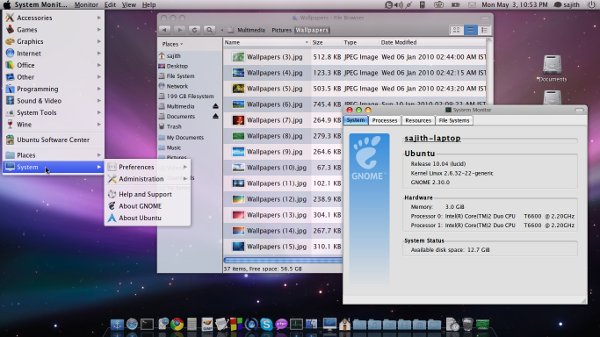


2 comments:
maka FEDORA WALA WADADHA??
Fedora වල නම් හරියටම වැඩ කරනවද කියල දන්නෙ නෑ. මොකෝ මම මේක උබන්ටු 10.04 වල විතරයි කරල බැලුවෙ. ඒත් Fedora ත් gnome පාවිච්චිකරන හින්ද මේ ගොඩක් වෙනස්කම් ඒකෙත් වැඩ කරයි. :)
Post a Comment